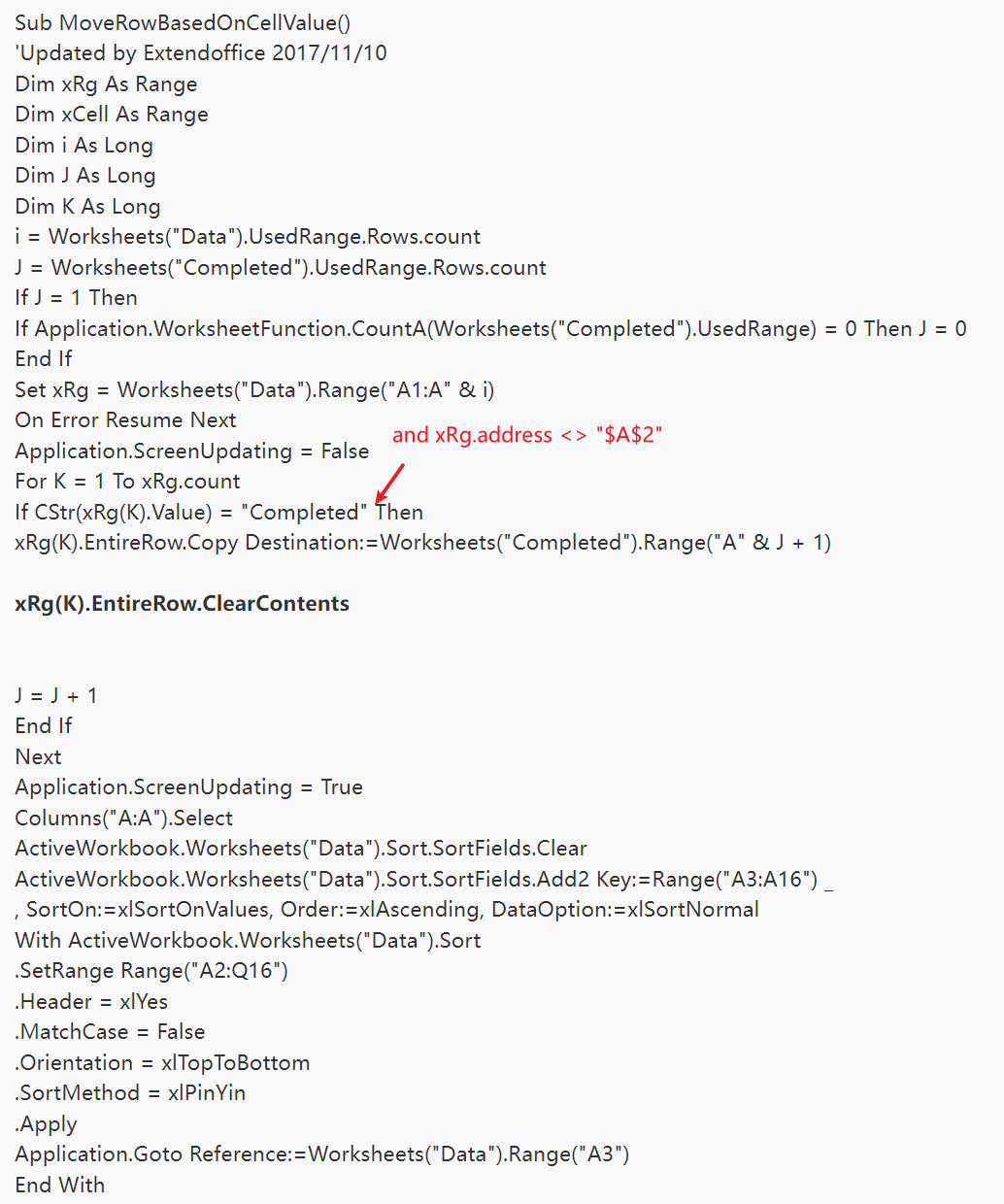Ich verwende den unten aufgeführten Code. Mir geht es gut, aber es löscht die Formel in einer meiner Zellen. Wie ändere ich diesen Code, um eine Zelle in meinem Blatt zu überspringen?
Sub MoveRowBasedOnCellValue()
'Aktualisiert von Extendoffice 2017/11/10
Dim xRg als Bereich
xCell als Bereich dimmen
Dim ich als lang
Dim J so lang
Dim K so lang
i = Worksheets("Data").UsedRange.Rows.count
J = Worksheets("Completed").UsedRange.Rows.count
Wenn J = 1 Dann
Wenn Application.WorksheetFunction.CountA(Worksheets("Completed").UsedRange) = 0, dann ist J = 0
End If
Setze xRg = Worksheets("Data").Range("A1:A" & i)
On Error Resume Next
Application.ScreenUpdating = False
Für K = 1 bis xRg.count
Wenn CStr(xRg(K).Value) = „Abgeschlossen“ Dann
xRg(K).EntireRow.Copy Destination:=Worksheets("Completed").Range("A" & J + 1)
xRg(K).EntireRow.ClearContents
J = J + 1
End If
Weiter
Application.ScreenUpdating = True
Spalten("A:A").Auswählen
ActiveWorkbook.Worksheets("Data").Sort.SortFields.Clear
ActiveWorkbook.Worksheets("Data").Sort.SortFields.Add2 Key:=Range("A3:A16") _
, SortOn:=xlSortOnValues, Order:=xlAscending, DataOption:=xlSortNormal
Mit ActiveWorkbook.Worksheets("Data").Sort
.SetRange Range("A2:Q16")
.Header = xlYes
.MatchCase = Falsch
.Orientation = xlTopToBottom
.SortMethod = xlPinYin
.Anwenden
Application.Goto Reference:=Worksheets("Data").Range("A3")
Ende mit
Sub MoveRowBasedOnCellValue()
'Aktualisiert von Extendoffice 2017/11/10
Dim xRg als Bereich
xCell als Bereich dimmen
Dim ich als lang
Dim J so lang
Dim K so lang
i = Worksheets("Data").UsedRange.Rows.count
J = Worksheets("Completed").UsedRange.Rows.count
Wenn J = 1 Dann
Wenn Application.WorksheetFunction.CountA(Worksheets("Completed").UsedRange) = 0, dann ist J = 0
End If
Setze xRg = Worksheets("Data").Range("A1:A" & i)
On Error Resume Next
Application.ScreenUpdating = False
Für K = 1 bis xRg.count
Wenn CStr(xRg(K).Value) = „Abgeschlossen“ Dann
xRg(K).EntireRow.Copy Destination:=Worksheets("Completed").Range("A" & J + 1)
xRg(K).EntireRow.ClearContents
J = J + 1
End If
Weiter
Application.ScreenUpdating = True
Spalten("A:A").Auswählen
ActiveWorkbook.Worksheets("Data").Sort.SortFields.Clear
ActiveWorkbook.Worksheets("Data").Sort.SortFields.Add2 Key:=Range("A3:A16") _
, SortOn:=xlSortOnValues, Order:=xlAscending, DataOption:=xlSortNormal
Mit ActiveWorkbook.Worksheets("Data").Sort
.SetRange Range("A2:Q16")
.Header = xlYes
.MatchCase = Falsch
.Orientation = xlTopToBottom
.SortMethod = xlPinYin
.Anwenden
Application.Goto Reference:=Worksheets("Data").Range("A3")
Ende mit